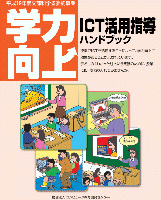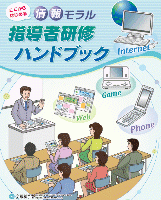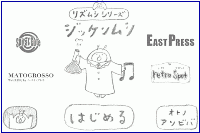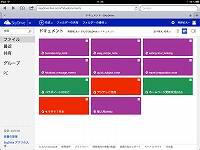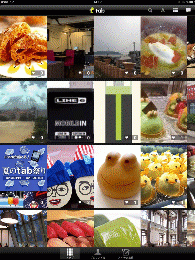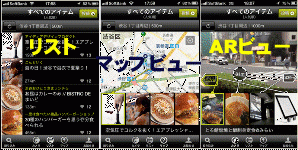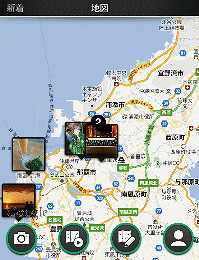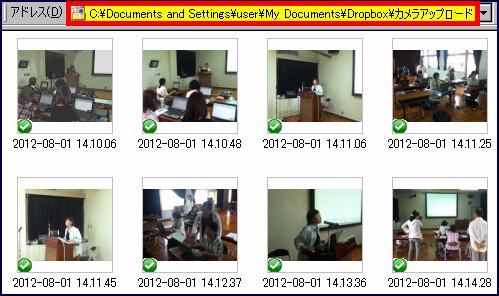2012年8月の記事一覧
 iOS用MIDIキーボード 【iRig KEYS】が登場!
iOS用MIDIキーボード 【iRig KEYS】が登場!
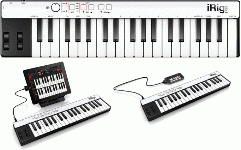 これまで、iPad / iPhone / iPod Touchに直接接続できるMIDIキーボードはLINE6の【Mobile Keys】だけでしたが、IK Multimediaから同様のMIDIキーボード【iRig KEYS】が今年の秋に登場するようです。
これまで、iPad / iPhone / iPod Touchに直接接続できるMIDIキーボードはLINE6の【Mobile Keys】だけでしたが、IK Multimediaから同様のMIDIキーボード【iRig KEYS】が今年の秋に登場するようです。
 情報モラルと『道徳』 ビデオ掲載!【更新】
情報モラルと『道徳』 ビデオ掲載!【更新】
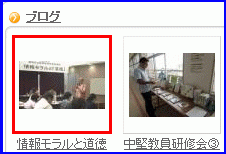 去る8月10日に実施した情報モラルと『道徳』講座のビデオを、AIPOのブログに掲載いたしました。
去る8月10日に実施した情報モラルと『道徳』講座のビデオを、AIPOのブログに掲載いたしました。この講座は、受講された方からたいへん好評で、もっと多くの人に受講して頂きたかったという声も多かったことから、研究所の記録用として録画したビデオをIT指導員がネット配信用に加工して掲載したものです。AIPOにログイン して
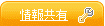 のタブからご覧下さい。
のタブからご覧下さい。ビデオは、地域イントラ内のサーバーに設置してあるため、浦添市立小中学校または浦添市教育委員会でのみ視聴可能です。
2時間20分と長時間のビデオではありますが、講師に横山利弘氏、行本美千子氏、平松茂氏の3名の方をお招きし、充実した内容で実施された講座を、都合の良い時間に視聴可能にしてありますので、興味のある方は是非、AIPOのブログよりご覧下さい。(2012/08/27 記事掲載)
8/29日、情報モラルと『道徳』講座のビデオをDVD化しました。借用希望の学校は教育研究所図書室までご連絡下さい。
情報モラルと『道徳』 ・・・8/10の講座の様子
 ICT活用・情報モラル教育に役立つサイト!
ICT活用・情報モラル教育に役立つサイト!
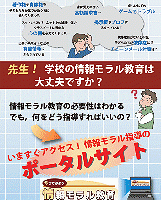
夏期講座の中で、ICT活用・情報モラル教育に役立つサイトがあることを紹介しましたが、実際に役立つサイトを過去に掲載したものも含めて、まとめて掲載します。
ウェブ上で提供されている資料・学習コンテンツを試して頂き、教材を作るのではなく『教材をウェブで探す』という方法もあることを是非体験して下さい。
 やってみよう 情報モラル教育 【平成19年度文部科学省委託事業】
やってみよう 情報モラル教育 【平成19年度文部科学省委託事業】 やってみよう 情報モラル教育 【平成18年度文部科学省委託事業】
やってみよう 情報モラル教育 【平成18年度文部科学省委託事業】 【文部科学省】
【文部科学省】授業におけるITの活用を進めるための取組や、ITを活用した生涯学習の普及を図るための取組を紹介しています。
 校内LAN用ノートPC活用研修・iPad2活用研修について【再掲載】
校内LAN用ノートPC活用研修・iPad2活用研修について【再掲載】
IT指導員の動向については『IT指導員のページ』をご覧下さい。
 校内LAN用ノートPC活用研修は、校内LAN活用環境の整備に伴って出来ることが増えている校内LAN用ノートPCについてアピールを行なう目的で実施するもので、ネットワーク対応の複合機やドキュメントスキャナが配備されている学校現場でしか実施出来ません。
校内LAN用ノートPC活用研修は、校内LAN活用環境の整備に伴って出来ることが増えている校内LAN用ノートPCについてアピールを行なう目的で実施するもので、ネットワーク対応の複合機やドキュメントスキャナが配備されている学校現場でしか実施出来ません。電子教科書・校内LANコンテンツ・ICT機器の校内LAN用ノートPCでの活用は、益々増えていくものと思われますので、IT指導員の派遣期間内に時間を調整して、ぜひ実施して下さい。
 校内LAN用ノートPCの活用について.pdf
校内LAN用ノートPCの活用について.pdf【IT指導員・校内研活用事例】
IT指導員派遣期間中のICT研修【港川小】(2012/06/14)
電子教科書活用研修 【内間小】(2012/05/18)
ICT校内研サポート【内間小】(2012/05/15)
PC校内研【神森小・5学年】(2012/05/09)
PC校内研【神森小】(2012/05/08)
ICT校内研【港川小】(2012/04/04)
【関連記事】
 デジタル教材作成ヒント掲示板
デジタル教材作成ヒント掲示板デジタル教材作成に使える ソフト紹介
パソコンで表示されるものをPDF化
 iPad2活用研修は校内LAN用ノートPCの活用を発展させるもので、研究所職員が個人で所有するiPad2等の機器と、地デジテレビがあればどこでも実施可能なため、当日依頼されてもすぐに対応可能です。
iPad2活用研修は校内LAN用ノートPCの活用を発展させるもので、研究所職員が個人で所有するiPad2等の機器と、地デジテレビがあればどこでも実施可能なため、当日依頼されてもすぐに対応可能です。出前講座の形で、研修を希望する学校に訪問して実施致します。また、教育研究所に来所した際に、声をかけて頂ければすぐにお見せ出来ます。
iPad2活用研修に使う目的で、『児童生徒の発表資料を瞬時に提示』、『遠隔地交流学習』、『プレゼン資料作成』、『音楽制作』、『動画編集』 の5つの記事を掲載しております。受講される方は、事前にご覧になることで理解が深まると思います。
 プレゼンツールとしてのiPad2_iPone4S.pdf
プレゼンツールとしてのiPad2_iPone4S.pdf 校内PCとiPad2の違い.pdf
校内PCとiPad2の違い.pdf AirPlayミラーリングとは.pdf
AirPlayミラーリングとは.pdf
 AppleTVをお持ちの先生方へ!
AppleTVをお持ちの先生方へ!
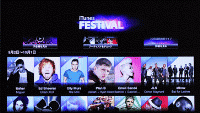
AppleTVをお持ちの先生方は、教室の地デジテレビに無線でiPadやiPhoneをつなぐ目的でAppleTVを購入された方がほとんどだと思われますが、本来AppleTVは、ホームネットワーク上のパソコンに保存された音楽やビデオ・YouTube・インターネット等を地デジテレビに映して楽しむ機器です。これを機会に、自宅の地デジテレビでAppleTVの『娯楽』の部分も試してみてはいかがでしょうか。

iPhone・iPadから観る「iTunes Festival 2012」を見るためのアプリ。
アプリでは出演アーティストの予定が日本語で確認でき、ライブ映像の配信が始まる9月2日早朝から利用できます。

現在、9/2日から9/8日に行なわれたライブを見ることができますが、9/3日のEd Sheeran、9/4日のThe Milk、9/5日のRyan Keen、9/8日のelbowがいい感じでした。特にRyan Keenがアコギ1本で行なうライブは圧巻でした。
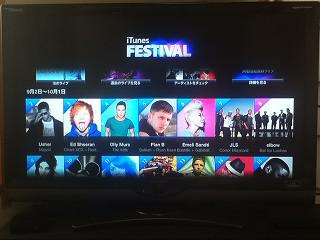
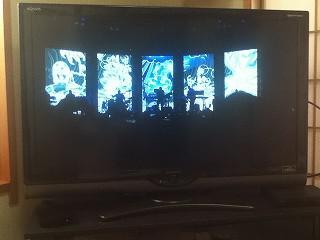
 ワイヤレス接続キット 貸し出し!
ワイヤレス接続キット 貸し出し!

パソコンを無線で地デジテレビに接続する機器【ワイヤレス接続キット|GH-USB-AV】の借用申請が牧港小学校よりありました。
この機器はメーカーより試用の目的で一定期間、無償で提供されたもので、IT指導員が各種研修会や出前講座等で実際に試用して先生方にお見せしている機器です。
ノートパソコンを地デジテレビに無線接続すると、教師が地デジテレビの近くに縛られないメリットがあります。また、個人でノートPCやタブレットPCをお持ちの方は、iPadやiPhone4Sのような地デジテレビへの無線接続が、使い慣れたWindowsでできることとなります。また、HDMI端子を持たないPCでHDMIに変換して地デジテレビに接続でき、画質と音質が向上するメリットもあります。通常のPC端子も装備しているので、プロジェクターに無線で接続する事も出来ます。

グリーンハウス HDワイヤレスAVキット(Amazon)
※ 実際に使用している様子です。画像の転送に遅れもなく、快適に使用出来ました。
高輝度プロジェクター【Canon SX7】や、Bluetoothワイヤレスキーボード【ELECOM TK-FBP014】、ワイヤレスキーボード+ワイヤレスマウス【SANWA SUPPLY SKB-WL12SET】、ワイヤレスタッチパッド付キーボード【SANWA SUPPLY SKB-WLTP01】など、研修会でお見せしている機器で、研究所での使用に支障が無い場合には学校への貸し出しも行っております。貸し出し希望の方は、教育研究所または、IT指導員におたずね下さい。




※地デジテレビの活用が活発になるのにあわせて、地デジテレビやパソコンの近くに縛られずに、子どもたちを見ながら、また、机間巡視しながらパソコンの操作を行うために、ワイヤレスキーボードやワイヤレスマウスを個人で購入される先生も増えてきました。
 あらゆるファイルを閲覧できるGoodReader
あらゆるファイルを閲覧できるGoodReader

すでに『GoodReader』を使っている方、また、これから『GoodReader』を使ってみたいという方は、下記のリンクを御覧になって下さい。

 ドラムアプリ「DrumJam」について
ドラムアプリ「DrumJam」について
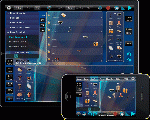
演奏性抜群のiOS楽器アプリ『ThumbJam』の開発者が、ドラムアプリ『DrumJam』を近日中にリリースするようです。
『ThumbJam』が優れたアプリなので、『DrumJam』のリリースがとても楽しみです。
オーディオコピー、WAVのエクスポート、emailやsoundcloudでの共有も可能、Virtual Midi対応で他のアプリと連携することもできるようで、 オフィシャルページによると50%OFFの発売記念セールもあるようなので、高額でなければ、セールを逃さず購入する予定です。
 PDFに書き込みできる無料ソフト【かんたんPDF EDIT】
PDFに書き込みできる無料ソフト【かんたんPDF EDIT】
 学校で活用出来そうな音楽アプリ③
学校で活用出来そうな音楽アプリ③
 iPad2で実際に何が変わったのか!②
iPad2で実際に何が変わったのか!②


『Microsoft Office Web App』 がタッチ操作に対応!

今後登場する無料の公衆無線LANも登録予定。お互いに連絡を取ってローソンに行きFaceTimeでビデオ通話もできました。
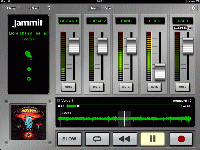
 iPad2のGarageBandに鍵盤入力で演奏を記録したり、iPod Touchの楽器アプリを音源にして演奏することができます。
iPad2のGarageBandに鍵盤入力で演奏を記録したり、iPod Touchの楽器アプリを音源にして演奏することができます。iOS機器専用のMIDIではなく、USB接続でPCやMac用としても使えます。
iOS用MIDIキーボード 【Mobile Keys 25】が届きました!
 iPad2を直接ケーブルで接続したり、HDMI→DVI変換ケーブルを使ってAppleTVによるAirPlayミラーリングで、無線で投影することができます。
iPad2を直接ケーブルで接続したり、HDMI→DVI変換ケーブルを使ってAppleTVによるAirPlayミラーリングで、無線で投影することができます。最近のプロジェクターはHDMI端子を持つものもあるため、もっと手軽にAirPlayミラーリングが可能です。iPad2 / iPhone4S等のiOS機器を無線で接続し、プレゼンテーションなどのデータ転送/投写ができるプロジェクターもあります。
プロジェクタで AirPlayミラーリング
 iPad2で実際に何が変わったのか!(2011.11.27 記事掲載)
iPad2で実際に何が変わったのか!(2011.11.27 記事掲載) iPad2/iPhone4Sを教室に持ち込んで何ができる?(2011.11.18 記事掲載)
iPad2/iPhone4Sを教室に持ち込んで何ができる?(2011.11.18 記事掲載) iPad2を教室に持ち込んで何ができる?(2011.07.25 記事掲載)
iPad2を教室に持ち込んで何ができる?(2011.07.25 記事掲載)
 ICT校内研【神森小】
ICT校内研【神森小】
 ICT校内研を神森小学校で実施しました。
ICT校内研を神森小学校で実施しました。IT指導員を講師に、普通教室で【地デジテレビ活用】、【電子教科書活用】、【ノートPCの接続】について研修を行い、後半はコンピュータ教室に移動してエデュモール・ラインズ・ネットモラルなどの校内LAN学習コンテンツの紹介と体験と、教育研究所に掲載されている教師用リンクの紹介を行いました。
【地デジテレビ・電子教科書・ノートPC】






インターネットエクスプローラーで[F11]キーを押すと全画面表示となることや、プリントスクリーンボタンを使うとパソコンに表示できる全てのものが画像として活用できることも説明し、授業で提示する目的で、電子教科書やホームページの特定のページをPowerPoint等に切り出して活用することも可能であることをお伝えしました。
【校内LAN学習コンテンツの紹介】






校内LAN上の学習コンテンツを一通り紹介・体験してもらったあと、教育研究所ホームページにも先生方に役立つ情報があることをお伝えし、★ 学習・授業に役立つリンク集 ★の 教師用を例にあげ、その中からネット社会の歩き方・『ひらめき』・e-Teachers等を紹介し、それ以外にも、小学生用 ・中学生用 ・ICT活用 ・FREE SOFT ・素材リンク・教材作成ヒント・教材作成に役立つサイトなどがあることをお伝えしました。
他にも、★ ICT 関連記事ピックアップ ★には、複合機・PDF関連・ICT活用事例・NAS教材・ネットを”素材集”に・文科省提供・校内LANノートPC・iPad2・iPhone4Sなどがあり、ICT活用に役立つ情報が集められていることもお伝えしました。
ICT機器トラブル対処法
インターネット検索の豆知識
プリントスクリーンについて
プリントスクリーンとはパソコンの現在表示されている画面を画像としてコピーする機能。通常、キーボードの右上の方に配置されているPrintScreenまたはPrtScと表示のあるキーを押すことで画像としてコピーが行われ、画像の貼付が出来るソフト上でCtrl+Vまたは[編集]→[貼り付け]で貼り付けることが出来ます。Alt+PrtScで、特定のウィンドウだけをコピーすることもできます。
【ノートPCの場合】 【デスクトップPCの場合】




※プリントスクリーンの文字がキーの下段に色違いで印字されている場合は、Fnキーを押しながらプリントスクリーンキーを押して下さい。(Fnキーは、キーボードの左下にあります。)
 LAWSON Wi-Fi の利用方法
LAWSON Wi-Fi の利用方法
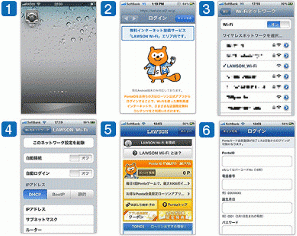 ① [設定]から [Wi-Fi] を選択し、[ネットワークを選択] から [LAWSON Wi-Fi] を選択。
① [設定]から [Wi-Fi] を選択し、[ネットワークを選択] から [LAWSON Wi-Fi] を選択。Android版もあるので、Android携帯・Android端末をお持ちの方も是非お試しください。
 入所前研修会④
入所前研修会④



 『Microsoft Office Web App』 がタッチ操作に対応!
『Microsoft Office Web App』 がタッチ操作に対応!
本日、『Microsoft Office Web App』 が、タブレットPC等のタッチ操作に対応しました。
『Office Web App』は、マイクロソフトがWeb上で提供する無料のオンラインアプリケーションで、インストール型「Microsoft Office」と比較すると機能が制限され、アプリの動作もネットの速度に影響されますが(ウェブアプリなので当然!)、ドキュメントの新規作成・編集・保存・閲覧がWeb上でできるため、出先のパソコンで資料を提示したり、「Microsoft Office」がインストールされていないパソコンでちょっとしたファイルを作成する際に活用することがありました。
今回、タブレットPC等のタッチ操作に対応したことで、iPadでも『Office Web App』 を活用できるようになりました。以前より、iPadとパソコン間のデータの受け渡しのために、Microsoftの無料オンラインストレージSkyDrive を登録・活用していたので、すぐにiPadで『Office Web App』 を使い始めることができました。iPadをお持ちで、興味のある方は『Office Web App』 を登録してお試し下さい。
※マウスカーソルを写真の上に置くと、その写真の説明が表示されます。


【関連記事】
 オンラインストレージ比較 (2012/05/11記事掲載)
オンラインストレージ比較 (2012/05/11記事掲載) iPad2とPC間のデータの受け渡しについて (2011/12/15記事掲載)
iPad2とPC間のデータの受け渡しについて (2011/12/15記事掲載)
 ICT校内研【神森中】
ICT校内研【神森中】

JR四国の平良氏を講師に招聘して『コラボノート(生徒用)の活用方法』、研究所職員・IT指導員から『ネットモラル』、『HP更新』、『画像の取り込み』について研修を行いました。
【コラボノートの活用方法】


【ネットモラル・その他】


 本物の曲と一緒に演奏できるアプリ!
本物の曲と一緒に演奏できるアプリ!
練習したい楽器のパートとその他のパートがセットになったオリジナル曲データを購入して、練習したい楽器のパートを使って練習したり、そのパートをミュートして楽器カラオケのような使い方ができます。さらに、Line6 の Mobile In を使ってギターを接続すると、その曲に合わせたアンプシミュレーターとエフェクターがセットされ、自分のギターをつなげて違和感なく練習できたり演奏に加わることができます。
ギター用はiPadに直接ギターをつなげてアンプシミュレーターとエフェクター付きの練習ができる恵まれた環境ですが、ベース用、キーボード用、ドラム用、ボーカル用の楽曲も揃っているので、オリジナル曲をバックにカラオケやそれぞれの楽器の練習・楽器カラオケも可能です。


ギター練習用のBoston 『More Than a Feeling』 、Deep Purple 『Smoke on the Water』 と 『Highway Star』 、キーボード練習用のBilly Joel 『Honesty』 をダウンロードしてパートをミュートしたり練習パートをソロで聴いたりして試してみましたが、オリジナル曲を楽器の練習に使ったり、バンドに加わることができる夢のような環境です。これで頑張れば、ギターやキーボードが弾けるようになるかもしれません。
ビデオは、『Smoke on the Water』を原曲で聴いて、その後演奏するというもので、ビデオを見ると一目瞭然ですので、興味のある方はご覧ください。
 IT指導員、がんばっています!
IT指導員、がんばっています!
【地デジテレビ用PCセッティング】・・・神森中学校 8/16日




【パソコンアップデート作業】・・・港川中学校 8/17日




 PC主任研修会
PC主任研修会



 e-ネットキャラバン
e-ネットキャラバン
『e-ネットキャラバン』 は学校単位で保護者向けに開催されるのが普通ですが、先生方への周知の意味から研究所で実施しております。







 評価の高い楽器アプリがセール中!
評価の高い楽器アプリがセール中!
 本格的なポリフォニックシンセサイザーアプリ【CASSINI Synth for iPad】が現在発売記念セール中で250円。元の値段に戻りました。
本格的なポリフォニックシンセサイザーアプリ【CASSINI Synth for iPad】が現在発売記念セール中で250円。元の値段に戻りました。iPad上の鍵盤で演奏できるほか、外部MIDIキーボードを使用して演奏することも出来ます。
iPhone用で評価の高かった楽器アプリのiPad版のセールなので、私は迷わずダウンロードしました。
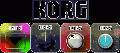 KORGのアプリも半額セールを行なっています。セール期間は2012年8月20日(月)まで。
KORGのアプリも半額セールを行なっています。セール期間は2012年8月20日(月)まで。iOSアプリとしては半額になっても高額の部類ですが、本格的な楽器として使えるアプリなので、価格の面で二の足を踏んでいた方はこの機会に検討されてはいかがでしょうか。
※iPhone / iPadをギターアンプ・エフェクター・ レコーダーに変えるアプリ、AmpliTube/AmpliTube for iPadも半額セールのようです。
【関連記事】
 地デジTV/周辺機器活用講座②
地デジTV/周辺機器活用講座②
 地デジTV/周辺機器活用講座を浦添小学校5年3組の教室をお借りして実施しました。
地デジTV/周辺機器活用講座を浦添小学校5年3組の教室をお借りして実施しました。地デジテレビの活用に関するプレゼン資料を見て頂いたあと、IT指導員より、機器を具体的に操作しながら説明を行い、質疑を受けながら研修を実施いたしました。ノートパソコンの接続方法や提示資料の事例の紹介や、資料作成のテクニック的な内容を含む、盛りだくさんな内容となりました。
古く、故障の多いデスクトップパソコンにこだわらずに、お手持ちの校内LAN用ノートPCに積極的に切り替えて使用されることもお勧めしました。




※マウスカーソルを写真の上に置くと、その写真の説明が表示されます。
インターネットエクスプローラーで[F11]キーを押すと全画面表示となることや、プリントスクリーンボタンを使うとパソコンに表示できる全てのものが画像として活用できること、[Ctrl]+マウスホイールで拡大・縮小できることを説明し、実際にネット上の資料を表示させ、[F11]キーで全画面表示にし、[Ctrl]+マウスホイールでサイズを調整し、プリントスクリーンボタンで画面コピーして、PowerPointに貼り付けて活用する流れを実際にお見せしました。
プリントスクリーンはパソコンに表示できる全てのものを画像として活用できるので、PDF・一太郎・エクセルファイル等を表示させその一部を画像として活用したり、動画を一時停止して静止画像として切り出したり、授業に使う目的で電子教科書の特定のページを切り出して活用するなど、アイディア次第で様々な提示資料が作成可能であることをお伝えしました。


![プリントスクリーンボタン。ノートPCでは[Fn]+[PtrSc]の場合もあります。 プリントスクリーンボタン。ノートPCでは[Fn]+[PtrSc]の場合もあります。](https://www.urasoe.ed.jp/uraken/wysiwyg/image/download/1/604/small)
![このように、一つのボタンに2つの機能が割り当てられている場合、[Fn]キーを使います。 このように、一つのボタンに2つの機能が割り当てられている場合、[Fn]キーを使います。](https://www.urasoe.ed.jp/uraken/wysiwyg/image/download/1/605/small)
※マウスカーソルを写真の上に置くと、その写真の説明が表示されます。
便利なショートカットキーの紹介や PrintScreenボタンを使ってパソコンで表示されるものをPDF化 する方法 、『e-Teachers』や 『ひらめき』 などの役立つサイトも紹介しました。研修終了後、研究所のコンピュータ室で、紹介したサイトを御覧になって頂きました。受講した先生方は、デジタルコンテンツ・紙資料・インターネットより素材を集めて教材を自作するだけでなく、そのまま活用出来る教材がインターネットに数多くあることに驚いている様子でした。
 地デジテレビ活用研修.pdf・・・研修で使用したKeynoteのプレゼン資料をPDFに変更したものです。
地デジテレビ活用研修.pdf・・・研修で使用したKeynoteのプレゼン資料をPDFに変更したものです。ICT機器トラブル対処法
プリントスクリーンについて
プリントスクリーンとはパソコンの現在表示されている画面を画像としてコピーする機能。通常、キーボードの右上の方に配置されているPrintScreenまたはPrtScと表示のあるキーを押すことで画像としてコピーが行われ、画像の貼付が出来るソフト上でCtrl+Vまたは[編集]→[貼り付け]で貼り付けることが出来ます。Alt+PrtScで、特定のウィンドウだけをコピーすることもできます。
【ノートPCの場合】 【デスクトップPCの場合】




※プリントスクリーンの文字がキーの下段に色違いで印字されている場合は、Fnキーを押しながらプリントスクリーンキーを押して下さい。(Fnキーは、キーボードの左下にあります。)
 写真と地図を組み合わせて情報発信!
写真と地図を組み合わせて情報発信!
写真関連の無料で使えるクラウドサービスは様々ありますが、その中から、写真と地図を組み合わせて情報発信できるサイトとそのアプリを紹介します。学校であれば『安全マップ』で利用する写真の収集や『安全マップ』自体の作成、公共機関であれば『公共施設マップ』『史跡案内』『観光情報』『グルメマップ』『店舗情報』『イベント情報』などを発信することが出来るかもしれません。
【tab】
写真・テキスト・地図などを組み合わせて情報を発信することができるサイト。気になったロケーションの情報を自分のために地図と写真・文字で保存したり、見せることを意識して雑誌の特集を作るように作成することができます。また、iPad用アプリ「tab」とiPhone用アプリ「tab light」を使って、その場から投稿することもできます。ウェブサイトやiPad / iPhoneで投稿した情報には位置情報が含まれているので、自分で再び訪れたり、興味を持った他の【tab】ユーザーがその情報を使って訪れることが出来ます。
 ソーシャル上に“雑誌”を作る―「セカイカメラ」開発者の次なる挑戦
ソーシャル上に“雑誌”を作る―「セカイカメラ」開発者の次なる挑戦今年の6月末にスタートしたばかりのクラウドサービスですが、今後、『○○市観光マップ』 『○○市イベントマップ』 『○○の史跡マップ』 『○○市グルメマップ』などが各地で作成されると、【tab】を見て旅行・買い物・イベントに出かけるということも実現するかもしれません。
 tab for iPad 《iPadアプリ》
tab for iPad 《iPadアプリ》 Web上の【tab】コンテンツをまるで雑誌のように閲覧できるアプリ。位置情報をオンにすれば、現在地付近の情報が表示されます。
気になる場所やアイテムを見つけたらその場で自分の【tab】に投稿することもできます。地域情報の発信に使えるアプリだと思います。


Web上の【tab】コンテンツを外出先で活用するためのアプリ。位置情報をオンにすれば、現在地に近い順番で情報がリスト表示され、ARビューやマップビューで行動をサポートします。
気になる場所やアイテムを見つけたらその場で自分の【tab】に投稿することもできます。地域情報の発信に使えるアプリだと思います。

【withPhoto】
無料で使える10GBのオンラインストレージとウェブ上の【アルバム】や【フォトノート】や、写真と地図を組み合わせて情報発信できる【Travel withPhoto】があります。旅の記録を地図上に写真と文字を使って行い、地図と写真でスライドショーを行うこともできます。

カメラで撮って、説明を添えてアップロード。それだけで、Web上の【Travel withPhoto】に掲載することができるアプリ。
撮影された場所に写真が貼り付けられ、移動の経路が記録されます。
 エクセル初級④
エクセル初級④
 教育研究所大研修室でエクセル初級講座の3回目を実施しました。
教育研究所大研修室でエクセル初級講座の3回目を実施しました。IT指導員が講師をつとめ、各学校からノートPCを持ってきて頂き、日頃使っている環境で研修を受けて頂きました。
持ってきて頂いたノートPCでインターネットに接続できる設定を行い、学校現場に近い環境で講座が実施出来ました。






 クラウドサービスについて
クラウドサービスについて

 アイ・オー・データ機器「RockDisk」で快適“パーソナルクラウド”生活! 日経トレンディネット より
アイ・オー・データ機器「RockDisk」で快適“パーソナルクラウド”生活! 日経トレンディネット より 自分専用のクラウドストレージを作れる「Pogoplug」の衝撃 日経トレンディネットより
自分専用のクラウドストレージを作れる「Pogoplug」の衝撃 日経トレンディネットより【関連記事】
 ★ICT 関連記事ピックアップ★ 更新!
★ICT 関連記事ピックアップ★ 更新!
非常に地味な内容ですが、パソコンで行う作業を軽減したり、インターネットを使った資料収集の時間を短縮したり、プレゼンが快適になったり、軽微なパソコントラブルを先生自ら解決するためのヒントとなるものをまとめてありますので、スキルアップのためにも是非ご覧下さい。
 ICT機器トラブル対処法
ICT機器トラブル対処法
 エクセル中級
エクセル中級
エクセルのマクロに関する内容で、IT担当指導主事とIT指導員もスキルアップのため受講しました。






 地デジTV/周辺機器活用【幼稚園】
地デジTV/周辺機器活用【幼稚園】




ノートパソコンの接続方法や提示資料の事例の紹介や、資料作成のテクニック的な内容を含む、盛りだくさんな内容となりました。
便利なショートカットキーの紹介や PrintScreenボタンを使ってパソコンで表示されるものをPDF化 する方法 、『e-Teachers』や 『ひらめき』 などの役立つサイトも紹介しました。研修終了後、研究所のコンピュータ室で、紹介したサイトを御覧になって頂きました。


プリントスクリーンについて
プリントスクリーンとはパソコンの現在表示されている画面を画像としてコピーする機能。通常、キーボードの右上の方に配置されているPrintScreenまたはPrtScと表示のあるキーを押すことで画像としてコピーが行われ、画像の貼付が出来るソフト上でCtrl+Vまたは[編集]→[貼り付け]で貼り付けることが出来ます。Alt+PrtScで、特定のウィンドウだけをコピーすることもできます。
【ノートPCの場合】 【デスクトップPCの場合】




※プリントスクリーンの文字がキーの下段に色違いで印字されている場合は、Fnキーを押しながらプリントスクリーンキーを押して下さい。(Fnキーは、キーボードの左下にあります。)
 あの有名楽曲もiPad/iPhoneで再現可能 !?
あの有名楽曲もiPad/iPhoneで再現可能 !?
※ 演奏は開始30秒頃から始まります。 演奏からご覧になりたい方はこちらをクリック。
 AppleTVの地デジテレビ以外での活用法
AppleTVの地デジテレビ以外での活用法
 AppleTVというとiOS機器と地デジテレビ・HDMI対応プロジェクターを無線でつなぐ機器、ネットワーク上のパソコンに保存された音楽やビデオ・YouTube・インターネット等を無線で地デジテレビに映し出すための機器としてのイメージが強いのですが、光ケーブルも搭載しているので、HDMI端子だけでなくデジタル入力を持つステレオや音楽機器とも無線で接続し、ワイヤレスで音声を流すこともできます。
AppleTVというとiOS機器と地デジテレビ・HDMI対応プロジェクターを無線でつなぐ機器、ネットワーク上のパソコンに保存された音楽やビデオ・YouTube・インターネット等を無線で地デジテレビに映し出すための機器としてのイメージが強いのですが、光ケーブルも搭載しているので、HDMI端子だけでなくデジタル入力を持つステレオや音楽機器とも無線で接続し、ワイヤレスで音声を流すこともできます。
 情報モラルと『道徳』
情報モラルと『道徳』
講師に横山利弘氏、行本美千子氏、平松茂氏の3名の方をお招きし、充実した内容で実施することができました。
















 『PDF「新」活用術』 更新!
『PDF「新」活用術』 更新!
8/10日、新たに『スマートフォンでPDFを作成・編集する』 が追加されています。
パソコン活用サイト【PC Online】の記事は一部、会員登録をしなければ購読できないものもありますが、無料で会員登録できますので、『役に立つ』と思われた方はご自分のメールアドレスを使って登録してご活用ください。



 PDF関連記事掲載サイト紹介
PDF関連記事掲載サイト紹介 ICT機器活用記事掲載サイト紹介
ICT機器活用記事掲載サイト紹介
 PDFに書き込みできるアプリ
PDFに書き込みできるアプリ
 GoodNotes 無料版 は、PDFにペンツールなどで修正点を書き加え、PDFで書き出し、メールなどで共有できるアプリ。PowerPoint等のオフィスソフトや複合機で簡単に作成できるPDFに書き込みが行えるので、授業で活用できます。無料版は作成出来るノートの数に制限があるので、使い勝手を確認して、授業等に欠かせないアプリとなったときに有料版 にアップグレードする事も出来ます。
GoodNotes 無料版 は、PDFにペンツールなどで修正点を書き加え、PDFで書き出し、メールなどで共有できるアプリ。PowerPoint等のオフィスソフトや複合機で簡単に作成できるPDFに書き込みが行えるので、授業で活用できます。無料版は作成出来るノートの数に制限があるので、使い勝手を確認して、授業等に欠かせないアプリとなったときに有料版 にアップグレードする事も出来ます。以前から、授業に役立つiOSアプリ【教科別・シーン別】② や、その他の記事で紹介していますが、詳しいレビューが下記のサイトに掲載されていたので、再度、紹介しました。
【関連記事】
iPad2でPDF資料を持ち歩く!(2011/12/03 掲載記事)
授業に役立つiOSアプリ【教科別・シーン別】②
 NAS・インターネットに接続できない時の対応
NAS・インターネットに接続できない時の対応
コンピュータ準備室にあるNASと250サーバの電源を入れる方法をICT機器トラブル対処法 に掲載しましたので、研究所に連絡する前にお試しください。
 NAS・インターネットに接続できない時の対応
NAS・インターネットに接続できない時の対応
 第3回 浦添市初任者研修会
第3回 浦添市初任者研修会
文化課グスク整備係の佐伯信之氏を講師に招聘し、教育研究所大研修室にて講演、その後、市内史跡めぐりを行います。
【浦添市の歴史】




【市内史跡めぐり】




初任者の皆さんは、日々校務をこなしながら、このような研修も受けております。子どもたちのため、多くを学び、その経験を伝えて下さい。
 iPhoneが簡易スキャナに!
iPhoneが簡易スキャナに!

【Genius Scan】は書画カメラのスキャナーモードで行うようなスキャンをiPhoneで実現するアプリ。実際に、色々なアプリを先生方にお見せする際、一番驚かれるのはこのアプリです。
無料で使えるアプリなので、iPhoneをお持ちの方はリンク先の記事を御覧いただき、是非活用して下さい。特にiPhone4Sの場合はカメラの画質がいいので、学校にある書画カメラのスキャナーモード以上の高画質でスキャン可能だと思われます。iPhone / iPod Touch用のアプリですが、iPad2や新しいiPadでも互換モードで使用可能です。新しいiPadも画質が向上しているのでお勧めです。

【関連記事】
先生方にお勧めの厳選アプリ!
授業に役立つiOSアプリ【教科別・シーン別】②
 研究主任研修会 中間報告会
研究主任研修会 中間報告会
【全体会】



【分科会】





 ICT校内研【浦添中】
ICT校内研【浦添中】

IT担当指導主事から『電子黒板』、IT指導員から『地デジテレビ』と『書画カメラ』の活用などについて説明を行い質疑応答を行いました。
機器の説明の合間に便利なショートカットキーの紹介や PrintScreenボタンを使ってパソコンで表示されるものをPDF化 する方法 、『電子黒板』に付属するソフト『アクティブインスパイア』 についても情報提供しました。
【電子黒板の紹介と活用事例】
【地デジテレビと周辺機器】
【関連記事】
 デジタル教材作成ヒント掲示板
デジタル教材作成ヒント掲示板デジタル教材作成に使える ソフト紹介
パソコンで表示されるものをPDF化
 幼稚園中堅教員講座①
幼稚園中堅教員講座①



 第2回 浦添市初任者研修会
第2回 浦添市初任者研修会
講師に幸喜徳子氏を招聘し、教育研究所大研修室にて実施しました。






 iPhone / iPadに入れておきたい本格派音楽アプリ
iPhone / iPadに入れておきたい本格派音楽アプリ
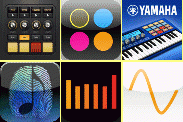
数ある音楽アプリの中から、使えるアプリが厳選されているので、iPhone/iPadを音楽ツールとして活用したいとお考えの方は御覧になって下さい。
【関連記事】
 PowerPoint実習
PowerPoint実習
 教育研究所大研修室でパワーポイント実習講座を実施しました。
教育研究所大研修室でパワーポイント実習講座を実施しました。午前中に引き続き、IT指導員が講師をつとめ、各学校からノートPCを持ってきて頂き、日頃使っている環境で PowerPoint実習を実施しました。先生方それぞれが用意した素材を使って資料を作成して頂く実習です。フラッシュ教材のダウンロードサイトの紹介と、ダウンロードした教材を実際に見て頂いてから、作成に当たって便利に作業が行えるよう、キーボードショートカットの説明を行ったり、写真データの取り扱い方法など、実際に編集する状況を想定した事前説明を行いました。



各学校から持ってきたノートパソコンで使えるWi-Fi環境を大研修室に準備して、持参して頂いた資料の他に、インターネットサイト等からコピーやPrintscreenでパワーポイントに素材を収集する体験をしていただくこともできました。『縮小専用。』や『Giam』など、教育研究所HPで紹介するフリーソフトも、パワーポイント資料を作成する際に役立つことをお伝えしました。
 PowerPoint基礎
PowerPoint基礎
 教育研究所大研修室でパワーポイント基礎講座を実施しました。
教育研究所大研修室でパワーポイント基礎講座を実施しました。台風11号の影響が残る中、IT指導員が講師をつとめ、各学校からノートPCを持ってきて頂き、日頃使っている環境で PowerPoint基礎の研修を受けて頂きました。
持ってきて頂いたノートPCでインターネットに接続できる環境を大研修室に整えたため、より、学校現場に近い環境で講座が実施出来ました。



 画像処理講座Ⅰ・Ⅱ
画像処理講座Ⅰ・Ⅱ
【画像処理講座Ⅰ】






【画像処理講座Ⅱ】






 ICT校内研【沢岻小】
ICT校内研【沢岻小】
【情報モラル】



【校内LANコンテンツ】



【ICT機器活用・地デジテレビのノートPCでの活用】



 カウンセリング&エンカウンタ 【2日目】
カウンセリング&エンカウンタ 【2日目】




 画像処理講座Ⅱ
画像処理講座Ⅱ
市販のソフトということで、動画や静止画を切り貼りするところから使い勝手に工夫があり、様々な形式の素材をそのまま読み込むことが可能で、ホームページでは書ききれないほど豊富な機能の紹介がありました。動画編集の経験がある方ほど『笑うしかない』『すごい』という声が上がり、興味深い研修となりました。
動画編集の経験があり、『難しい』という思いのある方に、是非体験していただきたいと感じる研修となりました。また、動画編集の経験がない方ほど、すんなりと受け入れられるソフトだとも思いました。複数の動画や写真が一つの画面で同時に動く様は圧巻で、文字のレイアウトも自由に行なえるなど、動画編集の経験のある方から『いろいろできることが多くて困るね!』とうれしそうな反応もありました。本日参加の先生で、素材を持って明日も参加するという方もおられました。市外からの希望者1名の参加もありました。(定員に余裕があったので許可)



明日も同じ時間帯に画像処理講座Ⅰ・画像処理講座Ⅱが実施されます。校内にあるソフトで動画・静止画・音声の切り貼りを簡単行い動画を仕上げたい方は画像処理講座Ⅰ、そこから一歩進んだCMやプロモーションビデオのような凝った動画の編集に興味のある方は画像処理講座Ⅱを、動画・写真・音楽などの素材をUSBやSDカードでお持ちになって是非受講して下さい。
特に画像処理講座Ⅱは県外講師の方を招聘して行なう研修のため、希望しても簡単には実施できませんので、少しでも動画編集に興味のある方はこの機会にご参加ください。



【関連記事】
動画編集ソフトプレゼン【ロイロスコープ2】 (2012/04/25 記事掲載)
 ICT校内研【浦西中】
ICT校内研【浦西中】






 画像処理講座Ⅰ
画像処理講座Ⅰ
使用したソフトはWindows7に付属のムービーメーカー。XP付属のものより使いやすく、今後、学校のPCのメインのOSになるWindows7に付属するムービーメーカーで研修を実施しました。動画を組み合わせての編集はもちろんですが、今回は静止画と音声の組み合わせで動画教材が作成できることをお伝えし、実際の操作を体験してもらいました。






 全国造形大会の様子
全国造形大会の様子
研究所の指導主事がその様子を撮影したので掲載します。












 カウンセリング&エンカウンタ
カウンセリング&エンカウンタ
講師に琉球大学教育学部教授の平田幹夫氏を招聘し、教育研究所大研修室において、カウンセリング&エンカウンタ講座の1日目がスタートしました。2日間にわたる研修がんばって下さい。






いつものように、研修会場入り口には、受講なさる先生方が興味を持ちそうな内容の図書をピックアップした【プチ移動図書室】を設置いたしました。
 Mac版DAWアプリ 「NanoStudio」
Mac版DAWアプリ 「NanoStudio」

iOS用DAWアプリ「NanoStudio」のMac版が登場し、現在無料でダウンロード可能なようです。
iOS版との連携も取れるので、外ではiPhone、家ではMacという使い方も簡単にできそうです。
 すぐできる学級レクのネタetc
すぐできる学級レクのネタetc
グループに馴染めない子もいつの間にか溶け込んでしまうレクのテクニックを段階を追いながらレクチャーしていただきました。








ロビーには、先生方が興味を持ちそうな内容の図書をピックアップした【プチ移動図書室】を設置いたしました。

 オンラインストレージについて
オンラインストレージについて
『オンラインストレージ』は便利です!
自宅で作成したファイルを職場へ、職場で作成したファイルを自宅へ持ち帰る際、USBメモリーを活用されている方も多いかと思われますが、紛失や故障のリスクのない『オンラインストレージ』を活用する方も増えてきました。ホームページの更新を自宅で行う場合に、職場のPCから写真を『オンラインストレージ』に保存して自宅のPCで開いたり、ワード・エクセル・パワーポイントなどのファイルを自宅のオープンオフィスで編集する際にも同様の方法で『オンラインストレージ』を活用しています。Gmail等のアドレスを使って登録を行えば無料で活用できます。
イメージ図のように、インターネットが利用できる環境であれば、PC以外の情報端末やスマートフォンからもデータの出し入れが可能なので、使い慣れると非常に便利です。自宅や職場のPCで作成したPDF資料や画像をiPad2やiPod Touchに移したり、その逆の場合もあります。
様々な『オンラインストレージ』がありますが、頻繁に利用しているのは【Dropbox】です。iOSアプリの多くが対応する『オンラインストレージ』で、最近のバージョンアップで加わったカメラアップロード(写真の自動アップロード)機能が便利です。インターネットに接続した状態のiPod Touchで写真を撮影すると、自動で【Dropbox】に画像がアップロードされ、デスクトップPCの【Dropbox】のカメラアップロードで表示されます。
実際のホームページ更新の場面で、便利さを実感しました。研修の様子をiPod Touchで撮影し自席のデスクトップPCに戻ると自動で【Dropbox】のカメラアップロードに写真がコピーされ、その写真を『縮小専用。』に放り込んでホームページ更新の準備は完了です。事前に記事を準備していたので、HP更新にかかった時間は撮影も含めて数分で終了しました。
【関連記事】
オンラインストレージ比較(2012.05.11 記事掲載)
Google Drive 正式発表(2012.05.01 記事掲載)
iPad2とPC間のデータの受け渡しについて(2011.11.15 記事掲載)
 エクセル初級②
エクセル初級②
 教育研究所大研修室でエクセル初級講座の2回目を実施しました。
教育研究所大研修室でエクセル初級講座の2回目を実施しました。IT指導員が講師をつとめ、各学校からノートPCを持ってきて頂き、日頃使っている環境で研修を受けて頂きました。
本年度からは、持ってきて頂いたノートPCでインターネットに接続できる環境を大研修室に整えたため、より、学校現場に近い環境で講座が実施出来ました。






 【情報モラルと「道徳」】 講座の一般募集について【再掲載】
【情報モラルと「道徳」】 講座の一般募集について【再掲載】
なお、市外の先生方の受講希望についても8/2(木)17:00まで期間限定で受付することといたしました。 短期間の募集となりますが、受講希望の先生方は、浦添市立教育研究所/担当:山里まで連絡をお待ちしております。なお、定員に達し次第、募集は締めきらせていただきます。
※市内の先生ももちろん、申込みを受け付けております。市内の先生方は期間の限定はございません。
実施要項、講師の先生方のプロフィールはこちらをご覧下さい。
夏期講座 :情報モラルと「道徳」_実施要項他
 iPad・iPhoneを教具として活用をお考えの先生方へ
iPad・iPhoneを教具として活用をお考えの先生方へ
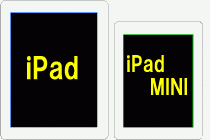
AirPlayミラーリングで地デジテレビとの連携が可能なiOS機器は複数あって、新しいiPadやiPad2の場合、自宅のインターネットを利用して月額使用料のかからない【Wi-Fi】と、電話回線を利用してどこでもインターネットに接続可能な【Wi-Fi+3G】の2種類があるため、最近、『どれを買ったらいいの』聞かれることが増えてきました。
個人的には、新しいiPad・iPad2の場合は【Wi-Fi】で始めて、必要に応じてポケットWi-Fiを導入する方法をお勧めしていますが、ストレージ容量・カメラの違いも含めて、それぞれの活用形態に合わせて検討して下さいとお話ししています。
また、その迷いを増してしまう情報かもしれませんが、新たなiOS機器が近々出そうだという、【新製品のうわさ】についてもお話ししています。
画面右上からログインしてください。ログイン方法は各学校の情報担当にご確認ください。
| 日 | 月 | 火 | 水 | 木 | 金 | 土 |
30 | 31 | 1 | 2 | 3 | 4 | 5 |
6 | 7 | 8 | 9 | 10 | 11 | 12 |
13 | 14 | 15 | 16 | 17 | 18 | 19 |
20 | 21 | 22 | 23 | 24 | 25 | 26 |
27 | 28 | 29 | 30 | 1 | 2 | 3 |